米聊如何传送文件到电脑 小米传输文件到电脑操作方法
更新时间:2022-05-19 10:28:11作者:run
米聊是一款基于当下互联网平台的即时通讯软件,因此也能够实现手机电脑文件的传输,今天小编教大家米聊如何传送文件到电脑,操作很简单,大家跟着我的方法来操作吧。
解决方法:
1.分别在手机和电脑上登录同一个米聊账号,在手机上点击米聊标签,选择一个聊天窗口,比如音乐爱好者公会。
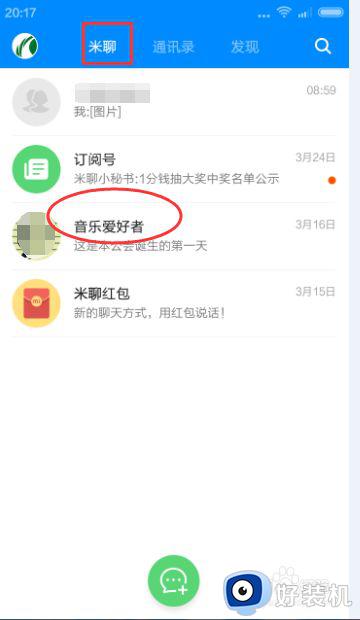
2.在手机上点击底部的加号按钮。
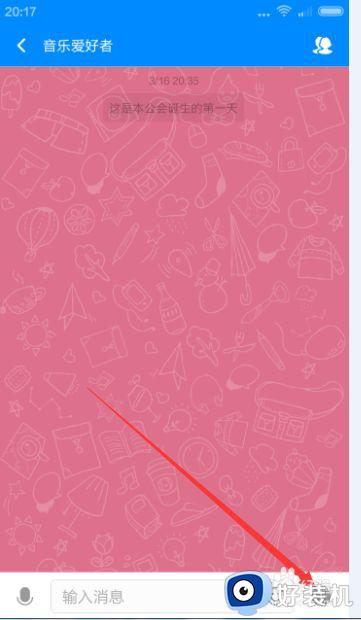
3.点击图片选项。
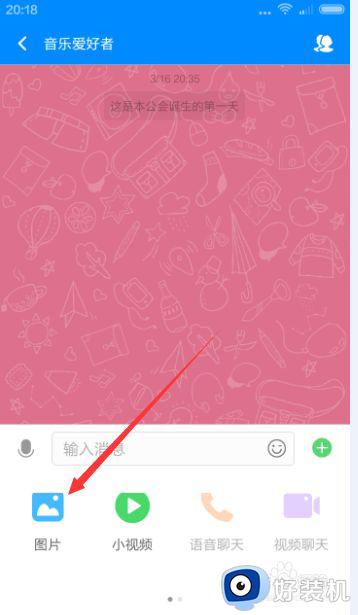
4.有拍照,手绘和从相册选择三个选项,点击从相册选择,选择图库列表,点击一个选项Screenshots.
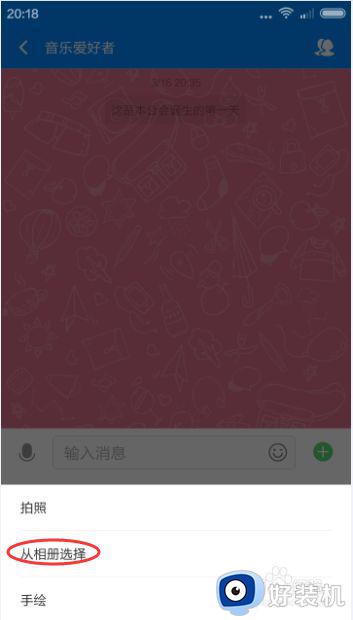
5.点击每张图片的小正方形,选择图片,可以一次性多张图片,勾选好以后点击发送。
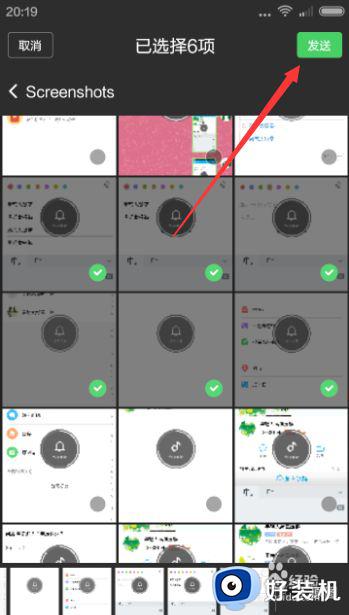
6.这时候在手机和电脑米聊窗口上都能看到已发送的图片。
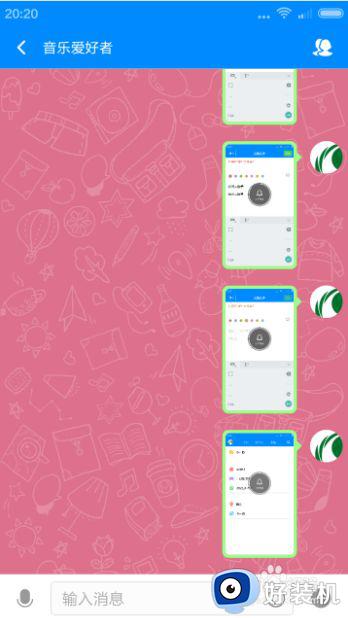
7.在电脑米聊窗口上右击图片,选择另存为,确定保存位置后点击保存,这样就可以把一张张图片传送到电脑上了。
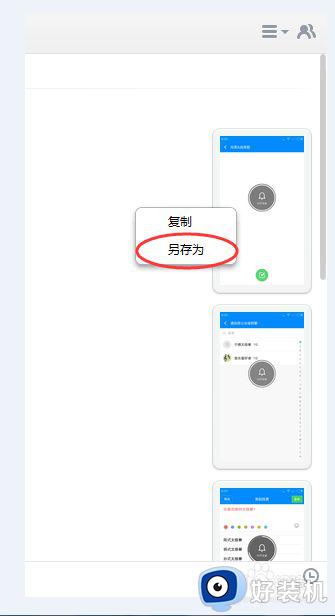
以上就是有关小米传输文件到电脑操作方法的全部内容,还有不清楚的用户就可以参考一下小编的步骤进行操作,希望能够对大家有所帮助。
米聊如何传送文件到电脑 小米传输文件到电脑操作方法相关教程
- 非小米电脑怎么用妙享 非小米电脑使用小米妙享教程
- 小米手机微信图片保存在哪里 小米手机微信里存的图片在哪里找
- 红米手机怎么连接电脑 红米手机连接电脑的教程
- 电脑文件传手机的步骤 怎么用电脑传文件到手机
- iphone传输文件如何传到windows iphone传输文件传到windows的三种方法
- 电脑为什么微信只能传输文件登录不了 电脑微信只能传输文件登录不了如何解决
- 电脑间如何快速传输大文件 电脑怎么传输大文件到另一台电脑
- 两台windows电脑怎样文件传输 两台windows电脑相互文件传输的方法
- 笔记本onedrive文件存储在哪设置 笔记本电脑怎么开启onedrive文件存储功能
- 如何压缩电脑文件 电脑压缩文件的多种方法
- 电脑无法播放mp4视频怎么办 电脑播放不了mp4格式视频如何解决
- 电脑文件如何彻底删除干净 电脑怎样彻底删除文件
- 电脑文件如何传到手机上面 怎么将电脑上的文件传到手机
- 电脑嗡嗡响声音很大怎么办 音箱电流声怎么消除嗡嗡声
- 电脑我的世界怎么下载?我的世界电脑版下载教程
- 电脑无法打开网页但是网络能用怎么回事 电脑有网但是打不开网页如何解决
电脑常见问题推荐
- 1 b660支持多少内存频率 b660主板支持内存频率多少
- 2 alt+tab不能直接切换怎么办 Alt+Tab不能正常切换窗口如何解决
- 3 vep格式用什么播放器 vep格式视频文件用什么软件打开
- 4 cad2022安装激活教程 cad2022如何安装并激活
- 5 电脑蓝屏无法正常启动怎么恢复?电脑蓝屏不能正常启动如何解决
- 6 nvidia geforce exerience出错怎么办 英伟达geforce experience错误代码如何解决
- 7 电脑为什么会自动安装一些垃圾软件 如何防止电脑自动安装流氓软件
- 8 creo3.0安装教程 creo3.0如何安装
- 9 cad左键选择不是矩形怎么办 CAD选择框不是矩形的解决方法
- 10 spooler服务自动关闭怎么办 Print Spooler服务总是自动停止如何处理
